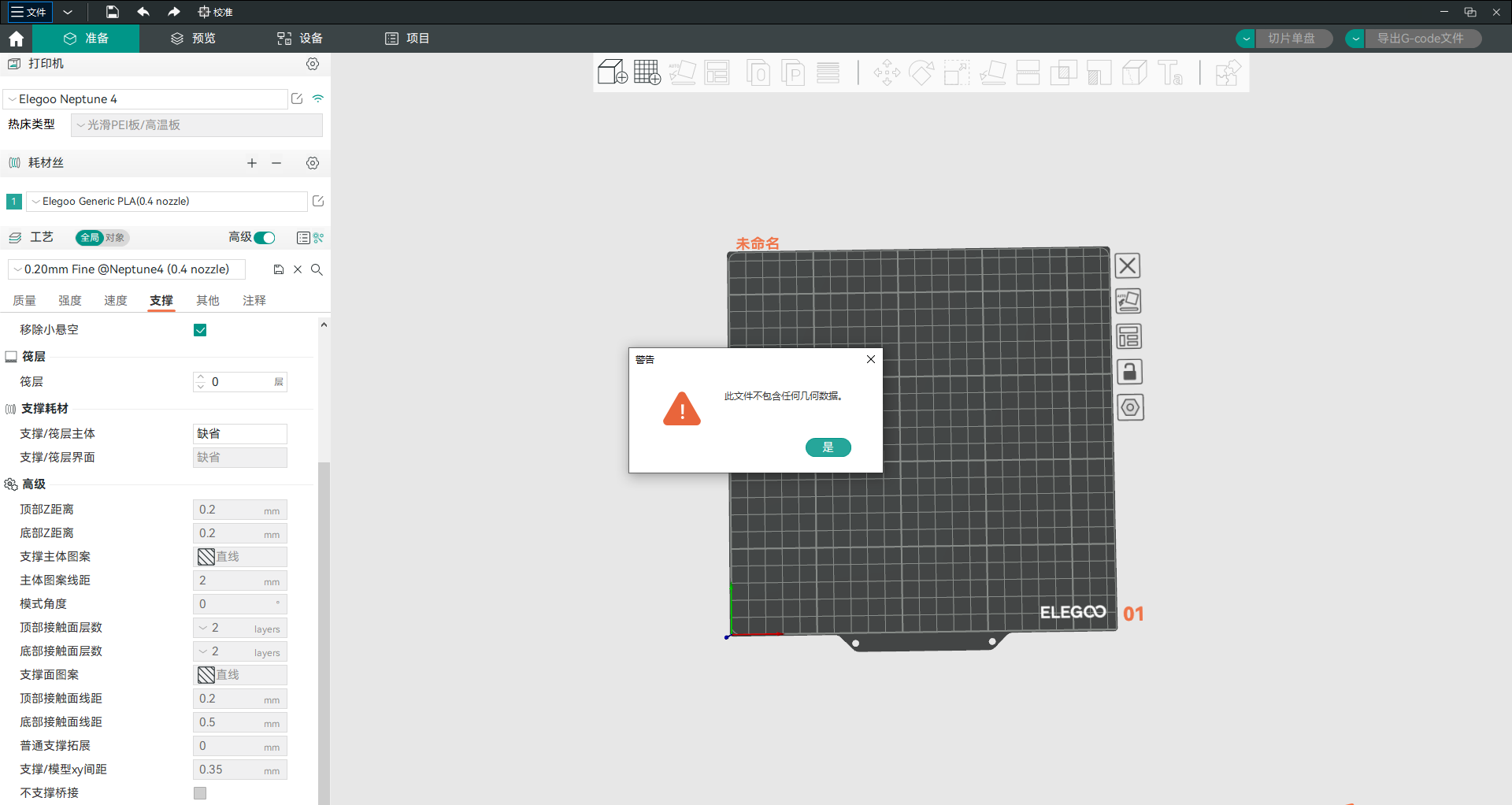OrcaSlicer软件下载地址
固件版本
适配OrcaSlicer软件V1.8.0版本及以上
适配Neptune 4/Neptune 4 Pro:V1.1.2.28及以上
适配Neptune 4 Plus/Neptune 4 Max:V1.2.2.30及以上
注:如果打印机固件版本较低,建议在【耗材丝设置】中,将【耗材丝-流量比例】修改为1,打印效果更佳
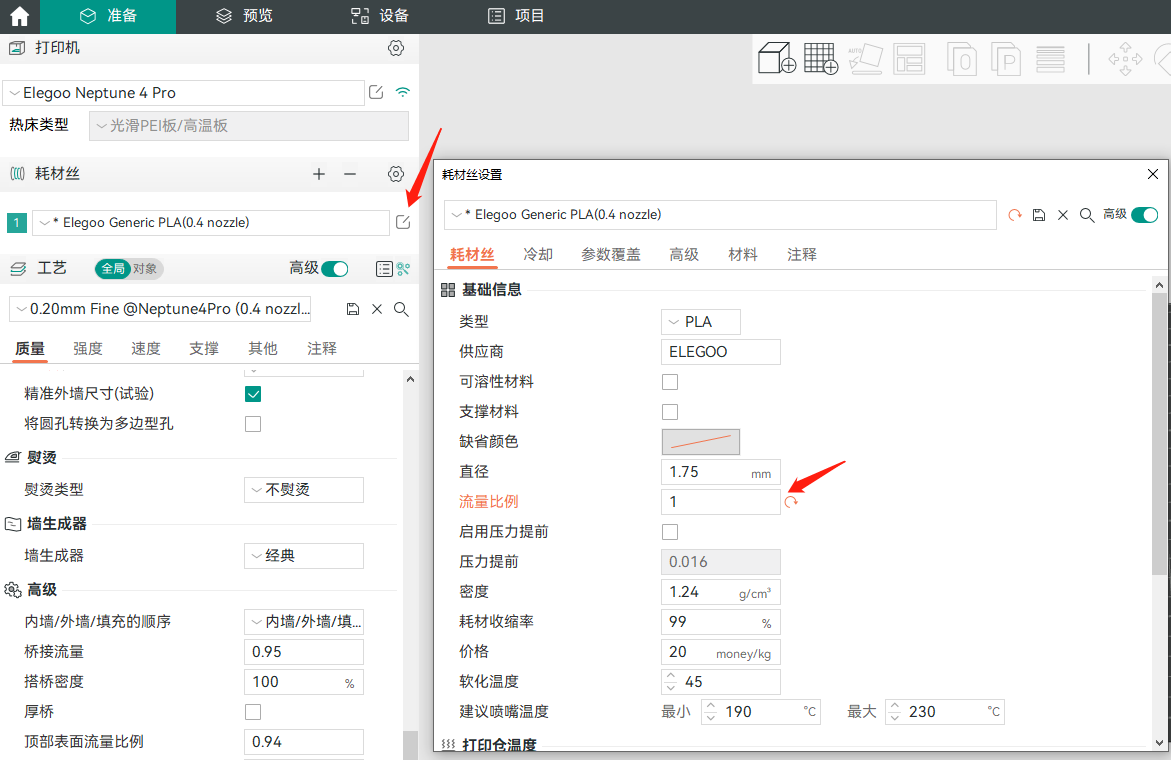
Neptune 4系列OrcaSlicer预设配置文件-20231207
Neptune 4
Neptune 4 Pro
Neptune 4 Plus
Neptune 4 Max
OrcaSlicer切片软件
耗材预设
缩略图后处理脚本
特殊预设
预设文件导入步骤
1.
安装好OrcaSlicer软件后,进入选择打印机界面,选择一台打印机,然后点击确定
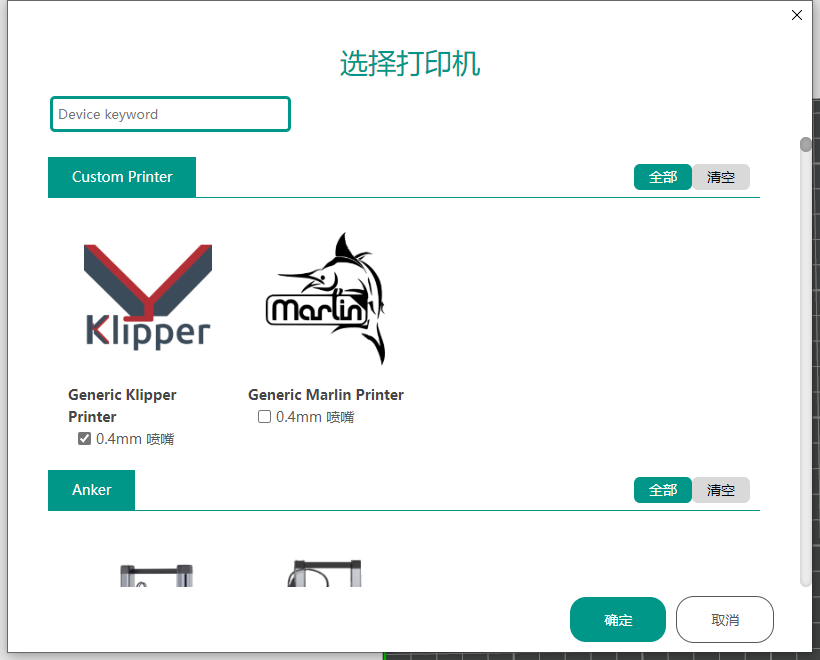
2.
进入软件主页面,在左上角【文件-导入-导入预设】中,选择对应机型的预设文件导入
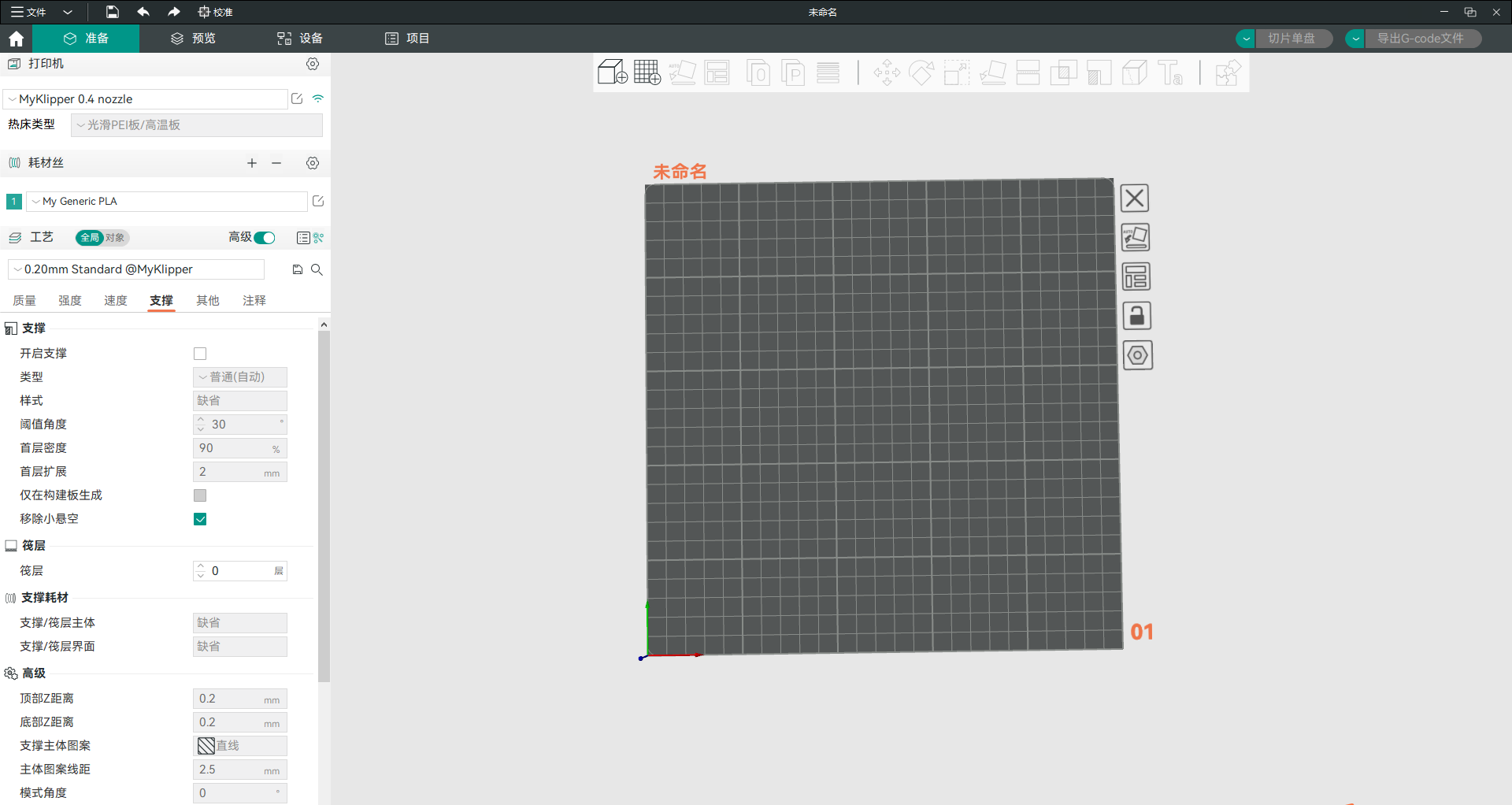
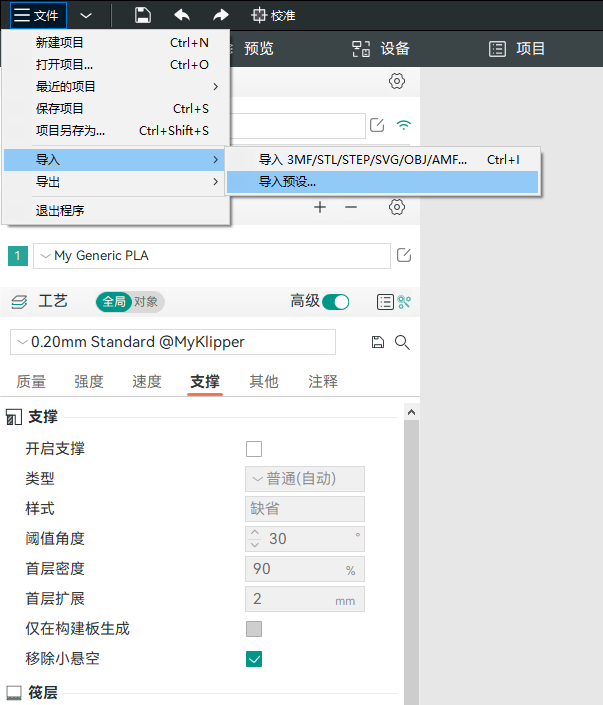
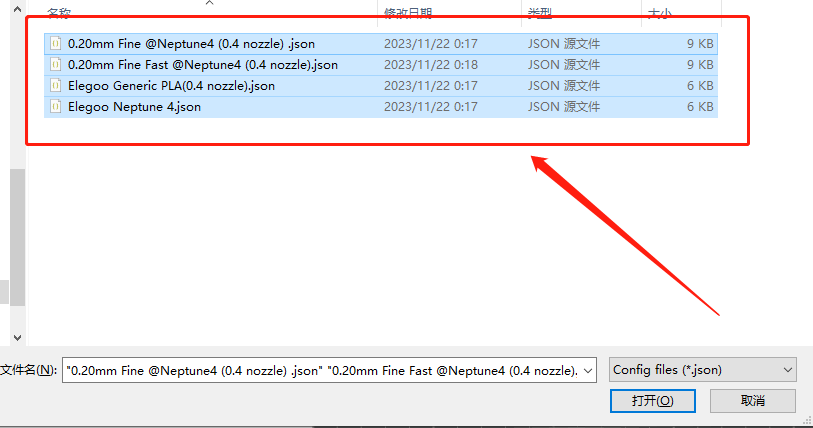
注:OrcaSlicer软件的预设分为打印机设置,耗材丝设置,以及工艺参数设置三大部分,需全部导入
3.
导入预设成功后,可在【打印机】,【耗材丝】以及【工艺】的下拉选项框中的【用户配置】中选择新导入的配置参数
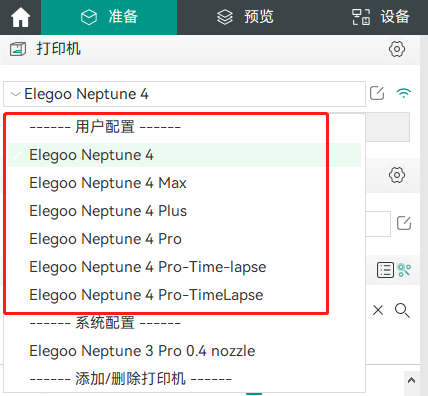
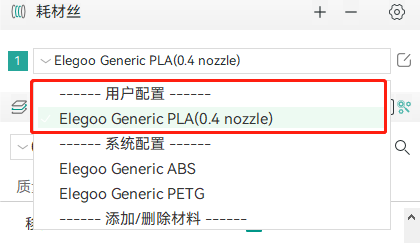
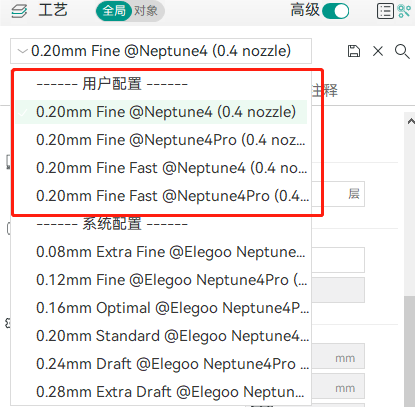
4. 预设导入完成后即可切片打印
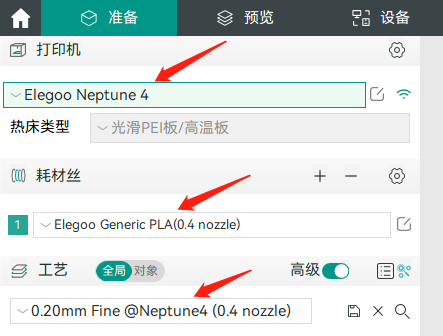
注:切片打印时需要选择打印机相对应的打印设置以及耗材参数
5.
点击【打印机】或【耗材丝】的下拉框中的【添加/移除】选项,可添加/删除打印机或耗材
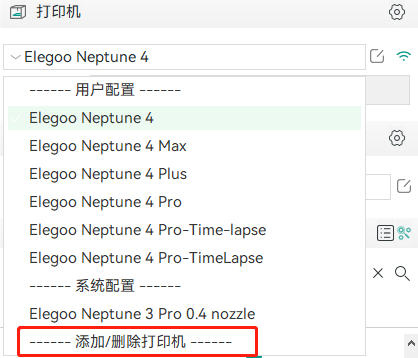
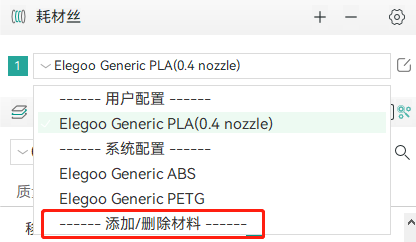
3mf文件使用教程
考虑到各个不同版本的OrcaSlicer软件的功能差异,为此制作了OrcaSlicer的通用3mf文件,即使遇到无法导入配置的情况,也可使用3mf进行切片打印
1.
点击左上角【文件-导入-导入 3MF】,选择对应机型的3mf文件,并打开,导入模型后切片打印
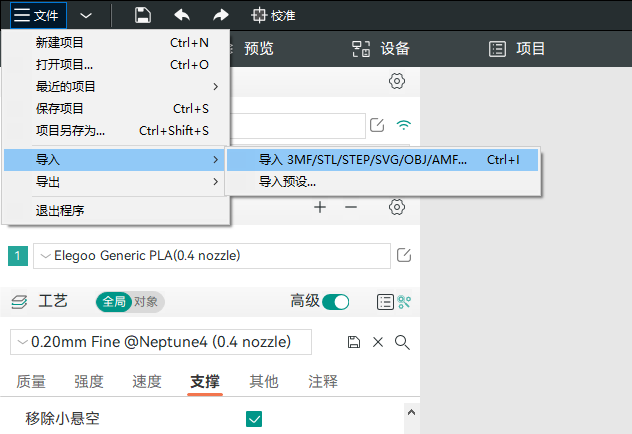

2.
也可直接将3mf文件拖入到PrusaSlicer中打开即可,导入模型后切片打印